10 parasta pikanäppäintä Windows 10:ssä ja niiden käyttö

Tutustu Windows 10:n 10 suosituimpaan pikanäppäimeen ja siihen, miten voit hyödyntää niitä tehokkaasti töissä, koulussa ja muissa asioissa.
Lähes jokaisella mobiili-Internetin käyttäjällä on WhatsApp – 1,5 miljardia ihmistä eri puolilta maailmaa käyttää tätä sovellusta. Sen suosio on kasvanut entisestään, kun monien fantastisten ominaisuuksien joukossa on otettu käyttöön toinen – arkistointiominaisuus.

Tämän ominaisuuden ensisijainen tarkoitus on yksinkertaisesti antaa sinun säilyttää kaikki viestisi. Se on myös loistava tapa varmistaa, että kukaan kolmas osapuoli ei voi nuuskia yksityisiä viestiketjujasi.
Olet luultavasti nähnyt tämän ominaisuuden asetuksissasi ja olet tietoinen siitä, mutta oletko tietoinen kaikista sen tuomista vaihtoehdoista ja eduista? Tutkitaanpa sitä.
Yksinkertaiset vaiheet
Jos et ole vielä kokeillut arkistointiominaisuutta, koska pelkäsit sen olevan monimutkainen, sinun tulee tietää, että se on melko yksinkertainen. Kaikki johtuu vain Arkisto-kuvakkeen painamisesta. Se tulee näkyviin Androidissa, kun kosketat pitkään keskustelua, ja iPhonessa sinun on pyyhkäistävä chatissa oikealta vasemmalle.
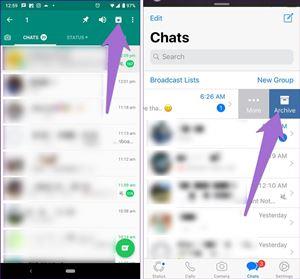
Yksilö tai ryhmä
Voit arkistoida yksittäisen chatin sekä keskusteluryhmän. Ainoa ehto on, että sinun on arkistoitava kaikki chat-säikeet, joten yksittäisen viestin tai tietyn mediatiedoston arkistointi chatissa ei ole mahdollista.
Voit jopa arkistoida kaikki keskustelusi samanaikaisesti tyhjentäen koko postilaatikkosi poistamatta mitään. Androidissa sinun täytyy napauttaa kolmen pisteen kuvaketta oikeassa yläkulmassa ja valita sitten peräkkäin: Asetukset – Keskustelut – Keskusteluhistoria – Arkistoi kaikki keskustelut. Napauta iPhonen Asetukset-välilehdellä Keskustelut ja sitten Arkistoi kaikki keskustelut.
Esteetön katoaminen
Mitä nyt tapahtuu, kun arkistoit keskustelun? Melkein sama asia kuin tämä ominaisuus tekee Instagramissa tai Gmailissa – chat katoaa pääikkunan keskusteluluettelosta, mutta se pysyy täysin käytettävissä. Voit tarkistaa arkistoidut viestisi ja poistaa niiden arkistosta aina kun siltä tuntuu.

Pelkästään piilotettu
Koska keskustelun arkistointi ei tee muuta kuin piilottaa sen päänäkymästä, voit vastaanottaa viestejä kaikista arkistoiduista keskusteluista. Jos olet huolissasi, että saatat jättää ne väliin, tiedä, että saat ilmoituksen tai jokaisen uuden viestin, vaikka oletkin arkistoinut keskustelun. Viestin saapumisen jälkeen keskusteluketju tulee uudelleen näkyviin pääluetteloon, joten se poistetaan automaattisesti.
Kaksisuuntainen salassapito
Arkistointi on selkeää näkymää ja muistoja. WhatsApp ei ilmoita toiselle henkilölle, jos arkistoit keskustelun, koska se ei ilmoita hänelle, jos olet poistanut keskustelun. Sillä ei myöskään ole vaikutusta online-tilaan – kaikki arkistoidut keskustelut näkyvät edelleen, jos olet online-tilassa. Siitä huolimatta se on kaksisuuntaista salassapitoa: ei myöskään voi tietää, onko joku muu arkistoinut keskustelusi.
He eivät ole poissa
Jos käytät tätä ominaisuutta ensimmäistä kertaa, saatat olla huolissasi siitä, ettet löydä arkistoituja keskusteluja. Ei ole syytä huoleen. On vain mahdollista, että etsit vääristä paikoista.
Androidissa löydät arkistoidut keskustelut vierittämällä alas Chats-näytön alaosaan. iPhonessa arkistoidut keskustelut ovat aivan Keskustelut-välilehden yläosassa.
Takaisin postilaatikkoon
Arkistoidun chatin siirtäminen takaisin postilaatikkoon on yhtä helppoa. Androidissa sinun on napautettava ja pidettävä painettuna tiettyä keskustelua ja napautettava sitten Poista arkistosta -vaihtoehtoa. Tämä siirtää keskustelun välittömästi takaisin postilaatikkoon. iPhonessa sinun tulee pyyhkäistä vasemmalle valitussa keskustelussa ja napauttaa Poista arkistosta.
Poistaminen on edelleen vaihtoehto
Keskustelua ei tarvitse poistaa arkistosta, jos haluat poistaa sen. Prosessi on sama kuin arkistosta poistaminen, vaikka valitset sen sijaan Poista. Android antaa sinulle ponnahdusikkunan vahvistusta varten. iPhonessa sinun tulee napauttaa Lisää pyyhkäisyn jälkeen ja sitten Poista.
Muista vain, että arkistointi on vain viestien piilottamista ja epäselvyyden poistamista, kun taas poistaminen on pysyvämpi vaihe. Poistetun ansan palauttamiseen on olemassa kiertotapoja, mutta se on tarpeeton komplikaatio, joten ole varovainen valitessasi tätä.
Arkistoi keskustelusi tyhjentääksesi postilaatikon
Se on kaikki mitä voi tapahtua, kun arkistoit keskustelun WhatsAppissa, sikäli kuin tiedämme. Jos olet törmännyt muihin sivuvaikutuksiin, haluaisimme varmasti kuulla siitä alla olevassa kommenttiosassa.
Tutustu Windows 10:n 10 suosituimpaan pikanäppäimeen ja siihen, miten voit hyödyntää niitä tehokkaasti töissä, koulussa ja muissa asioissa.
Opas BitLockerin käyttöön, Windows 10:n tehokkaaseen salausominaisuuteen. Ota BitLocker käyttöön ja suojaa tiedostosi helposti.
Opas Microsoft Edge -selaushistorian tarkastelemiseen ja poistamiseen Windows 10:ssä. Saat hyödyllisiä vinkkejä ja ohjeita.
Katso, kuinka voit pitää salasanasi Microsoft Edgessä hallinnassa ja estää selainta tallentamasta tulevia salasanoja.
Kuinka eristää tekstin muotoilua Discordissa? Tässä on opas, joka kertoo, kuinka Discord-teksti värjätään, lihavoidaan, kursivoitu ja yliviivataan.
Tässä viestissä käsittelemme yksityiskohtaisen oppaan, joka auttaa sinua selvittämään "Mikä tietokone minulla on?" ja niiden tärkeimmät tekniset tiedot sekä mallin nimen.
Palauta viimeinen istunto helposti Microsoft Edgessä, Google Chromessa, Mozilla Firefoxissa ja Internet Explorerissa. Tämä temppu on kätevä, kun suljet vahingossa minkä tahansa välilehden selaimessa.
Jos haluat saada Boogie Down Emoten Fortnitessa ilmaiseksi, sinun on otettava käyttöön ylimääräinen suojakerros, eli 2F-todennus. Lue tämä saadaksesi tietää, miten se tehdään!
Windows 10 tarjoaa useita mukautusvaihtoehtoja hiirelle, joten voit joustaa, miten kohdistin toimii. Tässä oppaassa opastamme sinut läpi käytettävissä olevat asetukset ja niiden vaikutuksen.
Saatko "Toiminto estetty Instagramissa" -virheen? Katso tämä vaihe vaiheelta opas poistaaksesi tämän toiminnon, joka on estetty Instagramissa muutamalla yksinkertaisella temppulla!







